Ajouter un utilisateur – Étape par étape
Ajouter un nouvel utilisateur dans l'application nomos est un processus simple qui permet aux administrateurs de créer de nouveaux comptes utilisateurs et de leur attribuer des droits d'accès.
Choisir un groupe d'utilisateurs
Groupe : Sélectionnez le groupe d'utilisateurs pour le nouvel utilisateur. Il existe différents groupes comme "utilisateur" et "administrateur". Les administrateurs ont un accès complet aux paramètres et fonctionnalités de l'application, tandis que les utilisateurs ont des droits limités.
Remplir les informations de l'utilisateur
Nom complet : Indiquez le nom complet du nouvel utilisateur.
Nom d'utilisateur : Le nom d'utilisateur sera utilisé pour se connecter à l'application nomos.
E-Mail : Entrez l'adresse e-mail de l'utilisateur. Celle-ci peut être utilisée pour les notifications et pour la récupération du mot de passe.
Mot de passe : Créez un mot de passe sécurisé pour le compte.
Confirmer le mot de passe : Confirmez le mot de passe pour vous assurer qu'il est correctement saisi.
Créer l'utilisateur
Enregistrer : Une fois toutes les informations correctement saisies, cliquez sur "Enregistrer" pour créer le nouvel utilisateur.
Annuler : Cliquez sur "Annuler" pour interrompre le processus et supprimer les saisies.
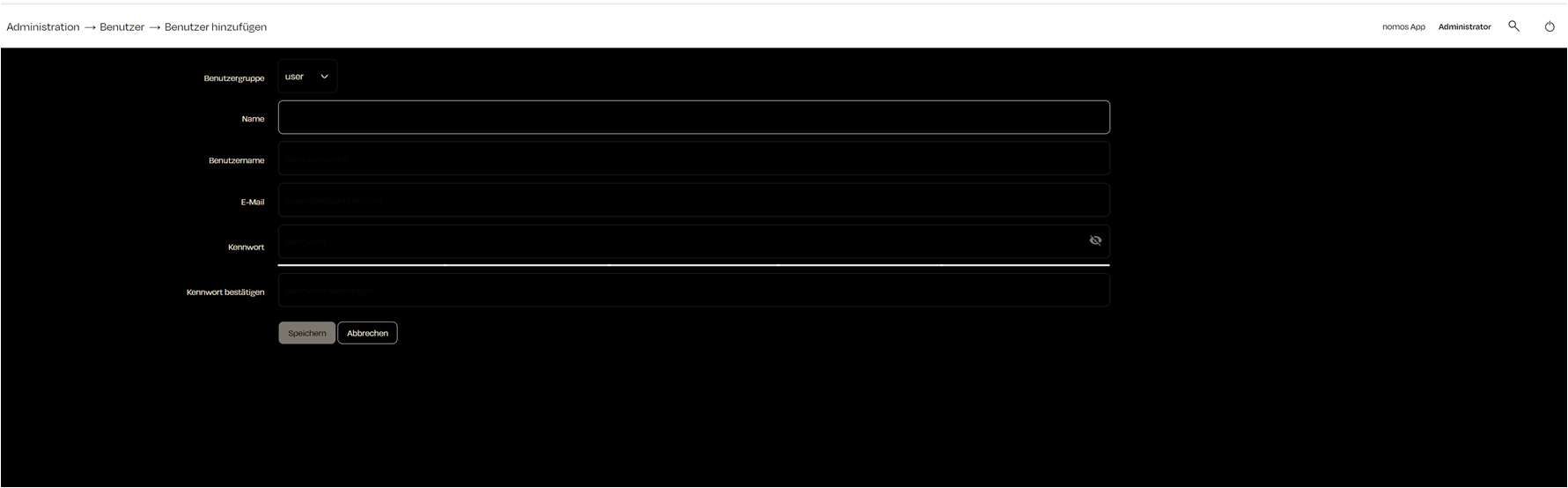
Zuletzt aktualisiert